1. 常见的系统安装方式
u启动安装:在U盘中下载相关的安装系统及镜像文件,u盘插机安装
光驱安装:将带有所需系统的光盘放进电脑服务器中,按照官方引导装机
网络下载安装:在网上下载相关镜像系统,进行安装
2.pxe的优点
1.规模化 同时安装多个Linux
2.自动化 无需人工介入,自动化系统安装
3.远程实现,不需要光盘,也不需要U盘,所有的一切都来自服务端提供,必须要依赖网络。
3.四个核心文件
initrd.img:引导镜像文件
vmlinuz:内核文件
两个都依赖光盘镜像
pxelinux.0:引导文件
syslinux程序提供
4.无人值守程序
kickstart:自动化配置安装需要的软件以及磁盘分区等
5.实验
内存必须大于等于4G
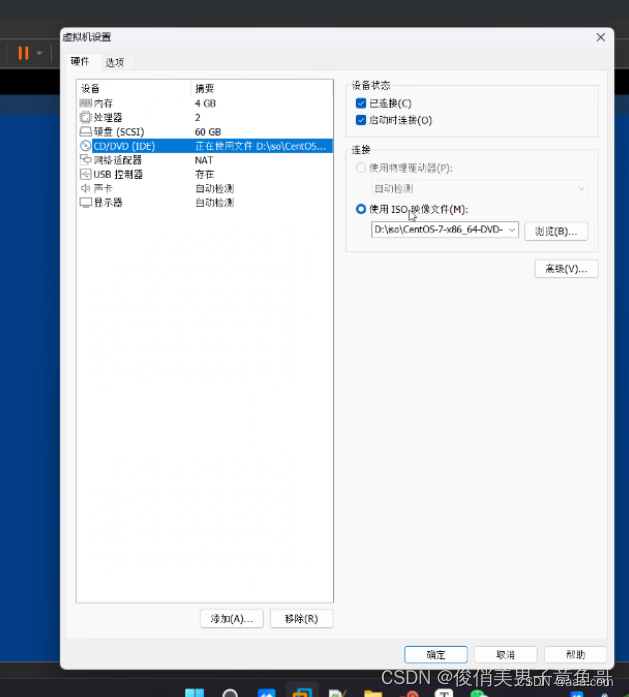
安装tftp-server和xinetd软件
修改配置文件
yum -y install tftp-server xinetd #安装并启用 TFTP 服务
vim /etc/xinetd.d/tftp #修改TFTP服务的配置文件
protocol = udp #TFTP默认使用UDP协议
wait = no #no表示客户机可以多台一起连接,yes表示客户机只能一台一台连接
server_args = -s /var/lib/tftpboot #指定TFTP根目录(引导文件的存储路径)
disable = no #no表示开启TFTP服务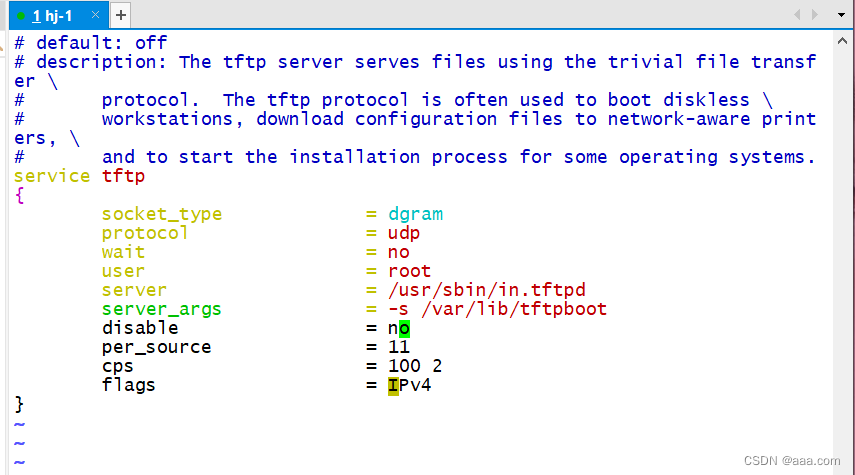
systemctl start tftp #开启tftp服务
systemctl enable tftp #开启tftp服务开机自启
systemctl start xinetd #开启xinetd服务
systemctl enable xinetd #开启xinetd服务开机自启
安装并启用 DHCP 服务
DHCP(Dynamic Host Configuration Protocol,动态主机配置协议)
yum -y install dhcp #安装dhcp软件包
cp /usr/share/doc/dhcp-4.2.5/dhcpd.conf.example /etc/dhcp/dhcpd.conf
#将dhcp配置模板复制到dhcp配置文件中
vim /etc/dhcp/dhcpd.conf #修改DHCP服务的配置文件ddns-update-style none; #禁用 DNS 动态更新
next-server 192.168.233.10; #指定 TFTP 服务器的地址
filename "pxelinux.0"; #指定要下载的 PXE 引导程序的文件
subnet 192.168.233.0 netmask 255.255.255.0 { #声明要分配的网段地址
range 192.168.233.100 192.168.233.200; #设置地址池
option routers 192.168.233.21; #默认网关地址指向TFTP服务器的IP地址
}


准备 Linux 内核、初始化镜像文件
mount /dev/sr0 /mnt
cd /mnt/images/pxeboot
cp vmlinuz /var/lib/tftpboot/ #复制 Linux系统的内核文件 到TFTP根目录下
cp initrd.img /var/lib/tftpboot/ #复制 初始化镜像文件(linux引导加载模块)到TFTP根目录下

准备 PXE 引导程序
yum -y install syslinux #PXE引导程序由软件包 syslinux 提供
cp /usr/share/syslinux/pxelinux.0 /var/lib/tftpboot/ #复制 PXE引导程序 到TFTP根目录下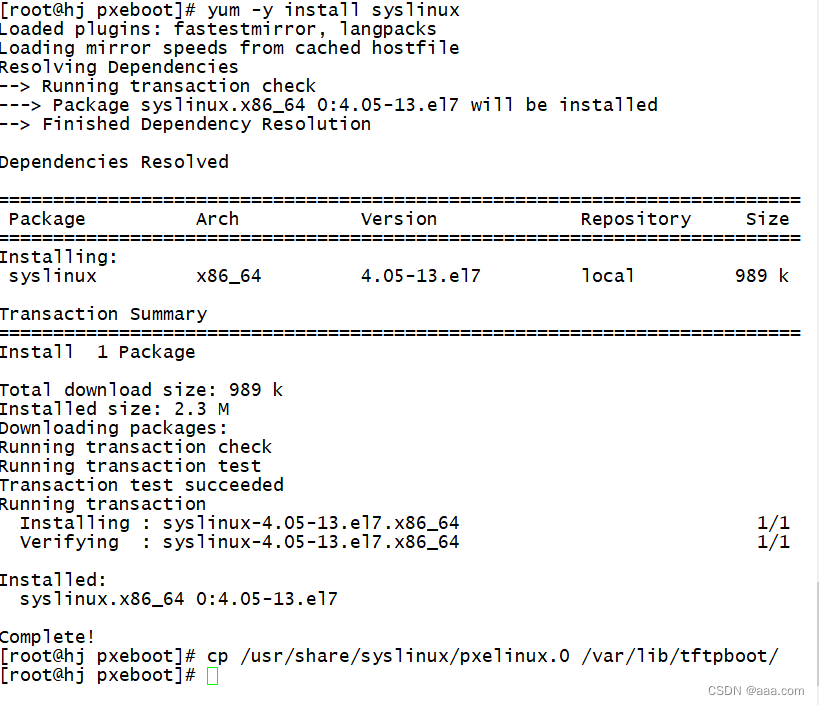

安装FTP服务,准备CentOS 7 安装源
yum -y install vsftpd #安装vsftpd服务
mkdir /var/ftp/centos7 #在ftp根目录下创建目录centos7
cp -rf /mnt/* /var/ftp/centos7/ #将镜像文件强制复制到centos7目录中,可加&让它自己后台运行
systemctl start vsftpd #开启vsftpd服务
systemctl enable vsftpd #开启vsftpd服务开机自启default auto #指定默认入口名称
prompt 0 #设置是否等待用户选择,“1”表示等待用户控制
label auto #图形安装(默认)引导入口,label 用来定义启动项
kernel vmlinuz #kernel 和 append用来定义引导参数
append initrd=initrd.img method=ftp://192.168.233.10/centos7
label linux text #文本安装引导入口
kernel vmlinuz
append text initrd=initrd.img method=ftp://192.168.233.10/centos7
label linux rescue #救援模式引导入口
kernel vmlinuz
append rescue initrd=initrd.img method=ftp://192.168.233.10/centos7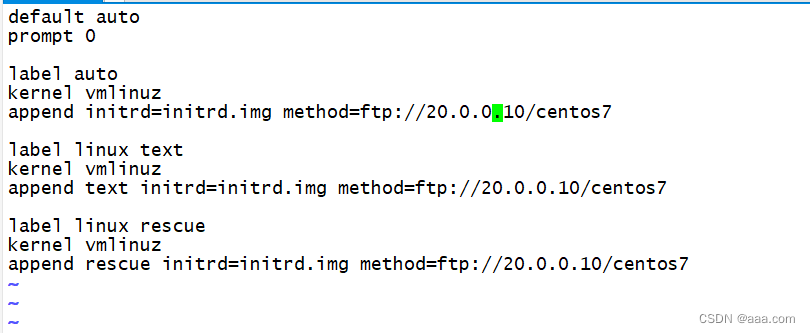
pxe准备完毕,准备客户端
新建虚拟机 2核4G
开始配置无人值守
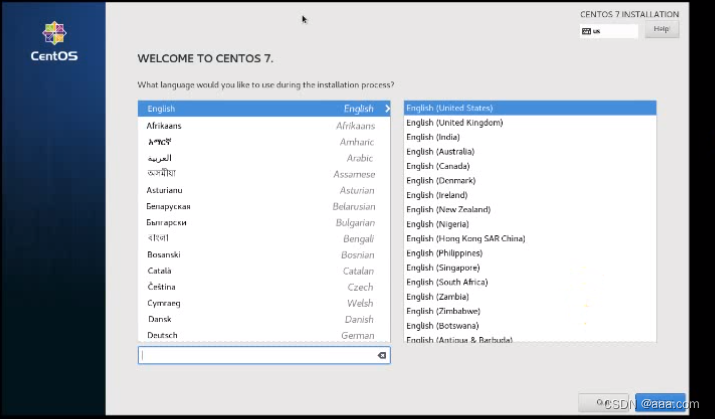
yum -y install system-config-kickstart --- #安装无人值守服务
进入服务端虚拟机配置
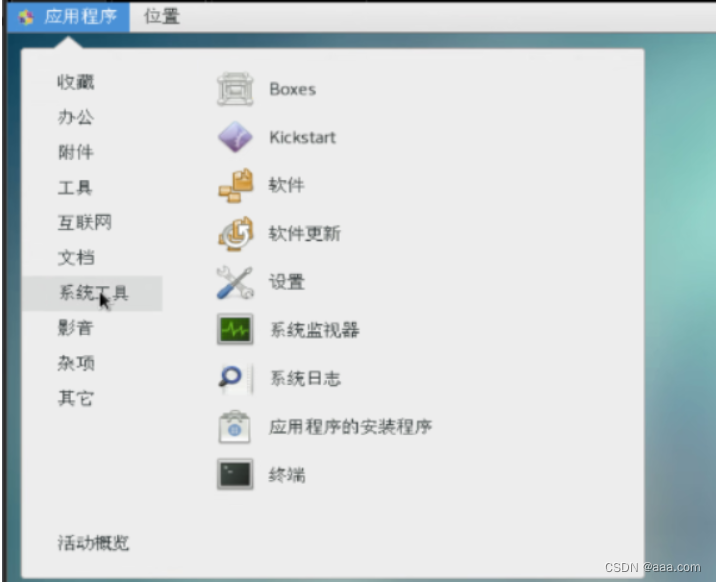
进入kickstart配置
设置基本配置,语言、时区、密码


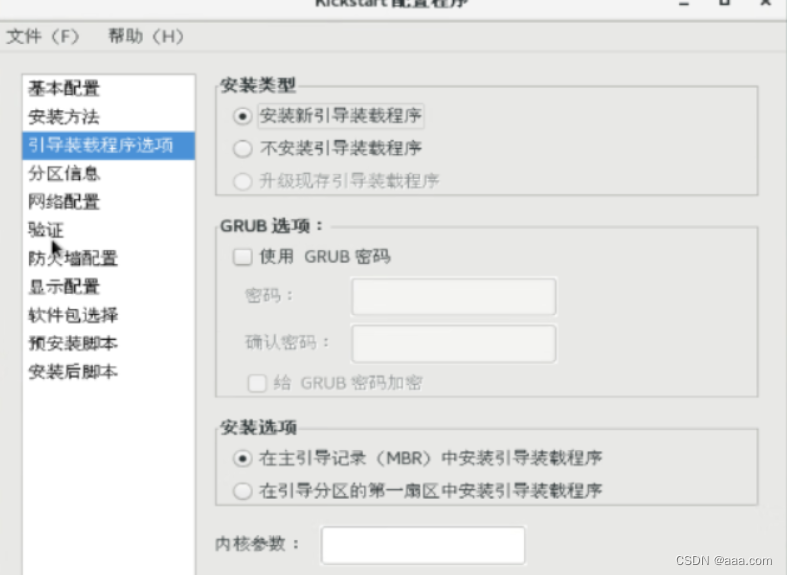



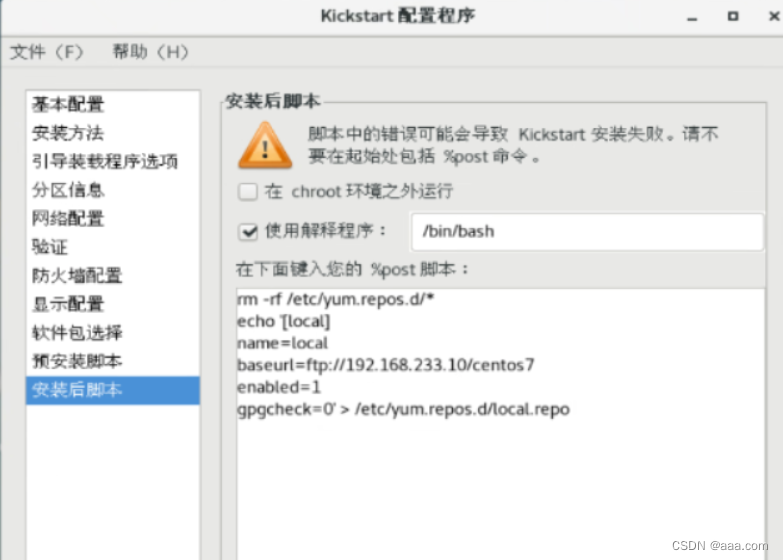
配置完成保存在root目录下
%packages
@base
@core
@desktop-debugging
@dial-up
@directory-client
@fonts
@gnome-desktop
@guest-desktop-agents
@input-methods
@internet-browser
@java-platform
@multimedia
@network-file-system-client
@print-client
@x11
binutils
chrony
ftp
gcc
kernel-devel
kexec-tools
make
open-vm-tools
patch
python
%end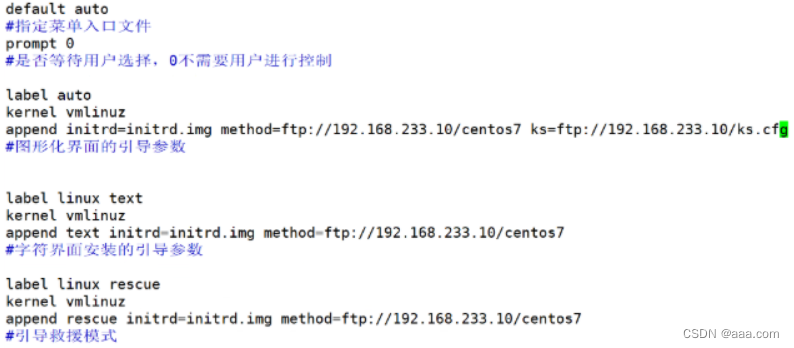
添加ks=ftp://20.0.0.0.10/ks.cfg --- #无人值守
无人值守配置完成
重启客户端验证结果
实验完成